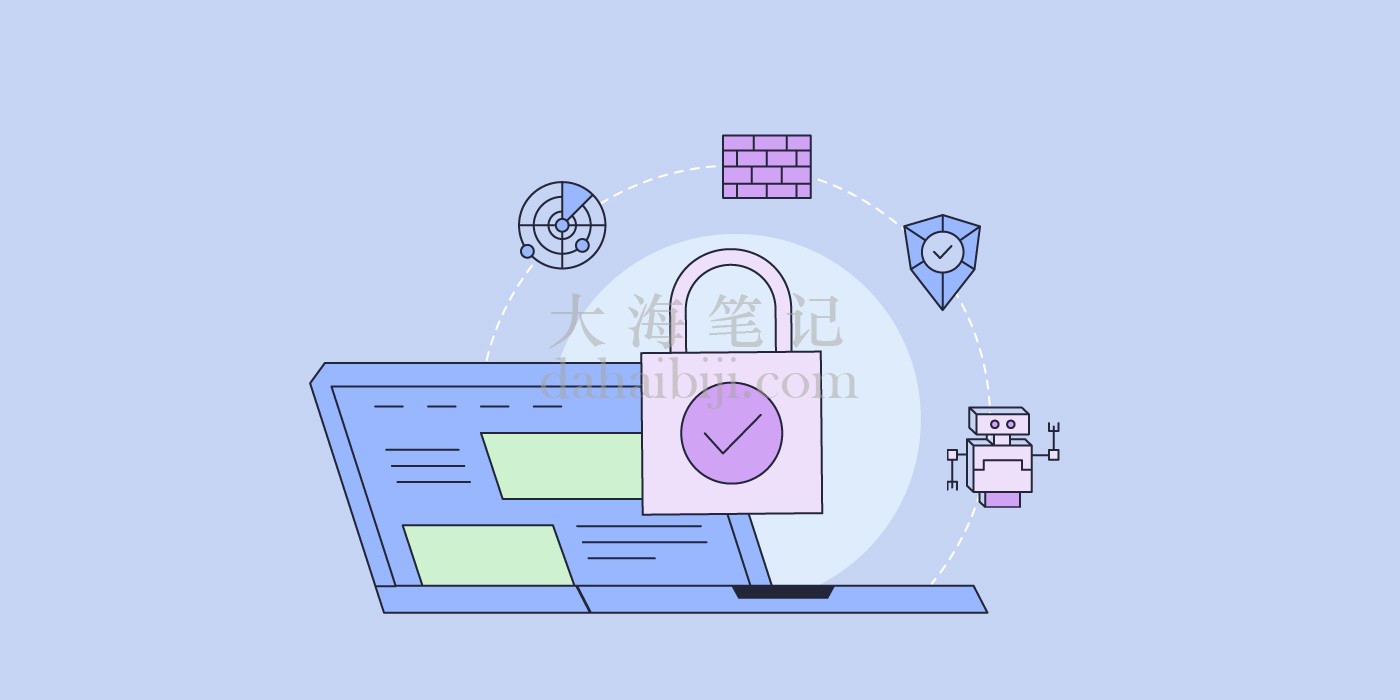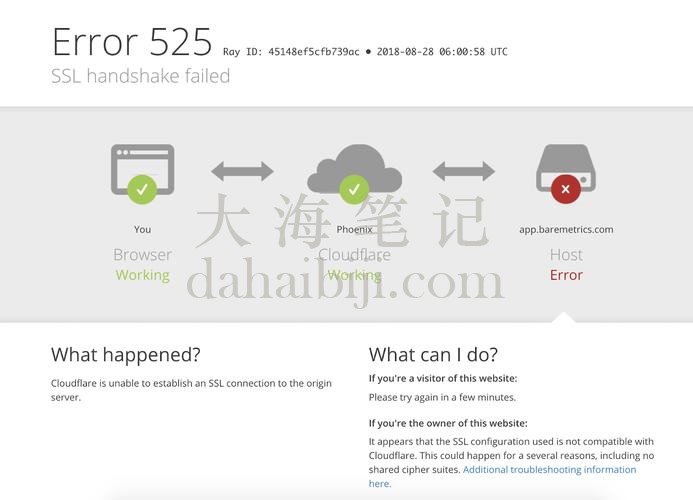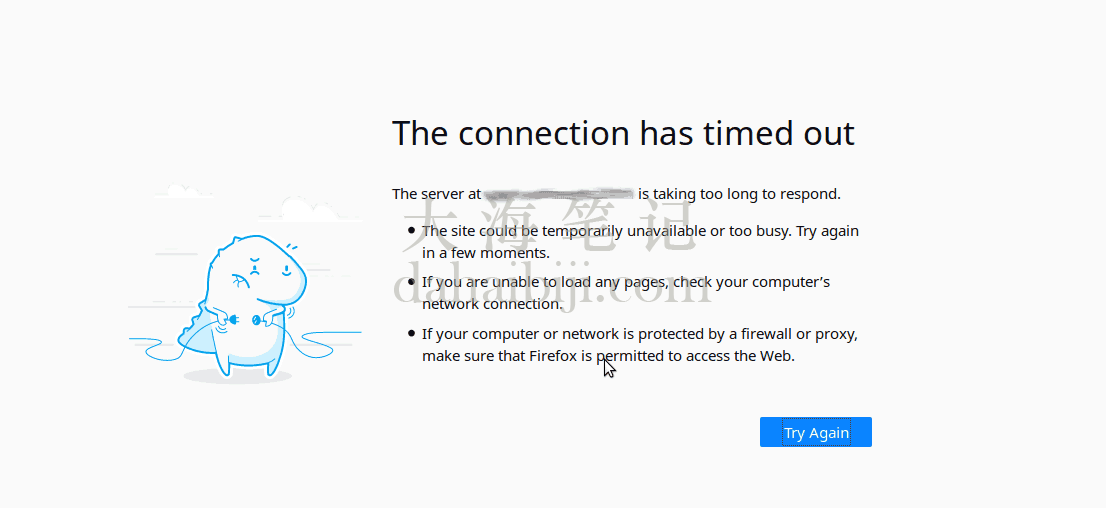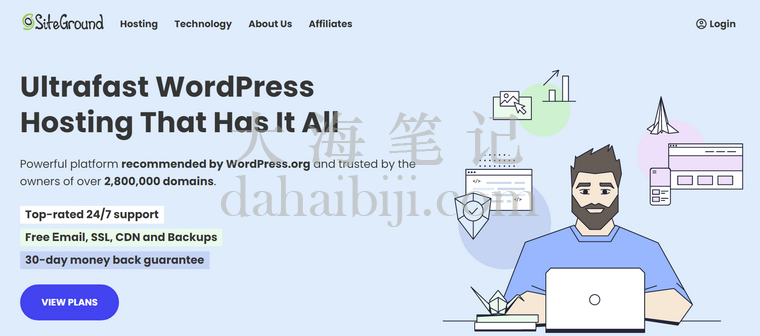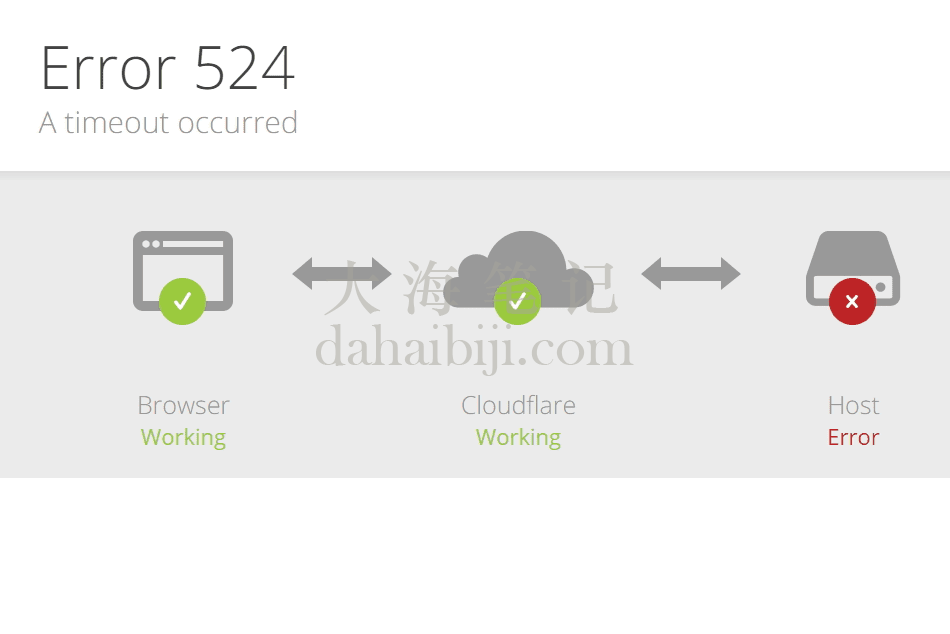WordPress默认内存限制问题
嗨,大家好,这里是大海笔记,今天跟大家探讨的是关于Wordpress内存方面的问题,很多新手朋友经常会遇到的一个问题是Wordpress的内存不足。
有的WP网站会有这样的提示:
Fatal error: Allowed memory size of 536870912 bytes exhausted (tried to allocate 20480 bytes) in /var/www/www.xxxx.com/wp-includes/wp-db.php on line 2721。
这其实是WP的内存限制导致的,因为当前的默认数值已经过时,不再适应现在的需求。
怎样才能查看我们的WordPress内存限制呢?
要检查我们安装的WordPress当前的内存限制,我们可以进入WordPress管理后台,然后点击工具 -》站点健康。文章来自https://dahaibiji.com,接下来选择“信息”,展开“WordPress常量”列表。找到WP_MEMORY_LIMIT – 这就是我们想要检查的网站的内存限制。
为什么需要更新WP内存限制?
WordPress生态系统包括WordPress主题、插件和软件本身不断演进和壮大,随之而来的是对更多资源的需求。随着时间的推移,WordPress网站构建、在线商店管理、电子学习管理等变得越来越复杂和庞大,需要更多资源才能正常运行。文章来自https://dahaibiji.com,如果我们的内存设置很低,这可能导致保存页面时出现问题(因为WordPress没有足够的内存将页面内容保存到数据库中)。这还可能导致严重错误消息或WordPress网站内存不足的错误。
目前,WordPress的默认内存限制为40MB(WP)和64MB(WPMU),而许多新的插件和主题需要至少128MB的内存才能正常运行,其中大多数还建议使用256MB(如果可能的话)。文章来自https://dahaibiji.com,目前,如果我们使用的是较重的插件并需要更高的WordPress内存限制,我们可以自己手动设置,或者联系主机商进行修改。
如何手动修改WP内存限制?
要提高WordPress的内存限制,我们可以按照以下步骤进行手动操作:
•编辑wp-config.php文件:使用文件管理器或FTP客户端登录到您的WordPress网站的主机,并找到名为”wp-config.php”的文件。
•在wp-config.php文件中添加代码:在文件的顶部找到以下行:
•define(‘WP_MEMORY_LIMIT’, ’64M’):将其替换为您想要的内存限制值,例如:
•define(‘WP_MEMORY_LIMIT’, ‘256M’);
这将将内存限制增加到256MB。
•保存并上传更改:保存wp-config.php文件,并通过FTP将其上传到您的WordPress网站的主机。
SiteGround主机的内存设置
假如你使用的是SiteGround的主机,SiteGround会将Wordpress默认的内存值提高到256MB,这已经能满足绝大多数Wordpress网站的需求。